Ausschneiden eines Bildes in Photoshop
Photoshop ist wohl der beste Fotoeditor insgesamt, wenn es um die Anzahl der Funktionen und Steuerelemente geht. Es enthält nicht nur mehrere Werkzeuge zur Korrektur von Belichtung, Farbe, Temperatur und Schärfe. Außerdem können Benutzer den Inhalt von Bildern ändern. Dies bedeutet, dass Benutzer ihre Bilder oder Teile davon zuschneiden, drehen und sogar frei transformieren können.
Wie kann ich in Photoshop zuschneiden? Beginnen Sie mit den Werkzeugen, mit denen Sie Teile eines Bildes auswählen können. Mit diesen Werkzeugen können Sie unerwünschte Objekte entfernen, den Himmel gegen ein dramatischeres austauschen oder einen Teil eines Bildes auf ein anderes Bild verschieben.
Hinweis: Wenn Sie nach einer benutzerfreundlichen Lösung suchen Hochentwickelte Fotobearbeitungssoftware, und Sie möchten keine Bilder in Photoshop mit ausgefallenen Werkzeugen zuschneiden. Probieren Sie stattdessen Luminar aus.
 Luminar 3
Luminar 3 Luminar 3 – Zeit spielt eine Rolle
Der schnellste Weg, um Ihre Fotos hervorzuheben. Komplexe Fotobearbeitung mit
AI-Tools
- Accent AI 2.0
- AI Sky Enhancer
- Mehr als 70 Sofort-Looks
- Löschen Sie unerwünschte Objekte schnell
- Denoise
- Schärfen
- und – mehr

Schauen wir uns an, wie Photoshop-Bilder zum Entfernen oder Ersetzen eines Teils eines Fotos verwendet werden.
So schneiden Sie ein Bild in Photoshop selektiv zu
Wenn Sie sich fragen, wie Sie ein Bild in Photoshop schneiden können, sind Sie froh zu wissen, dass es tatsächlich mehrere Tools gibt, um dies zu tun. Unabhängig davon, ob Sie versuchen, einen festen Teil Ihres Bildes (wie den Himmel) auszuschneiden oder ein kleines unerwünschtes Objekt herauszunehmen, bietet Photoshop ein Werkzeug für diesen Job. Lassen Sie uns jedes Werkzeug kurz vorstellen, bevor wir mit einer detaillierten Anleitung fortfahren.
- Geformte Auswahl – Wählen Sie definierte Formen wie Kästchen und Kreise aus.
- Lasso-Werkzeuge – Wählen Sie Teile eines Bildes frei aus
- Schnelle Auswahl und Zauberstab – Wählen Sie mühelos größere Teile eines Bildes aus.
So schneiden Sie in Photoshop in drei einfachen Schritten etwas aus
Nachdem Sie die Werkzeuge kennen, gehen wir die Schritte durch, damit Sie wissen, wie Sie in Photoshop zuschneiden.
Wie Sie in Photoshop mit geformten Werkzeugen zuschneiden
Bevor Sie ein Bild mit ausschneiden Stellen Sie mit den geformten Auswahlwerkzeugen sicher, dass das zu schneidende Teil eine definierte Form hat oder in definierte Formen zerlegt werden kann. Andernfalls ist Ihre Auswahl nicht sauber.
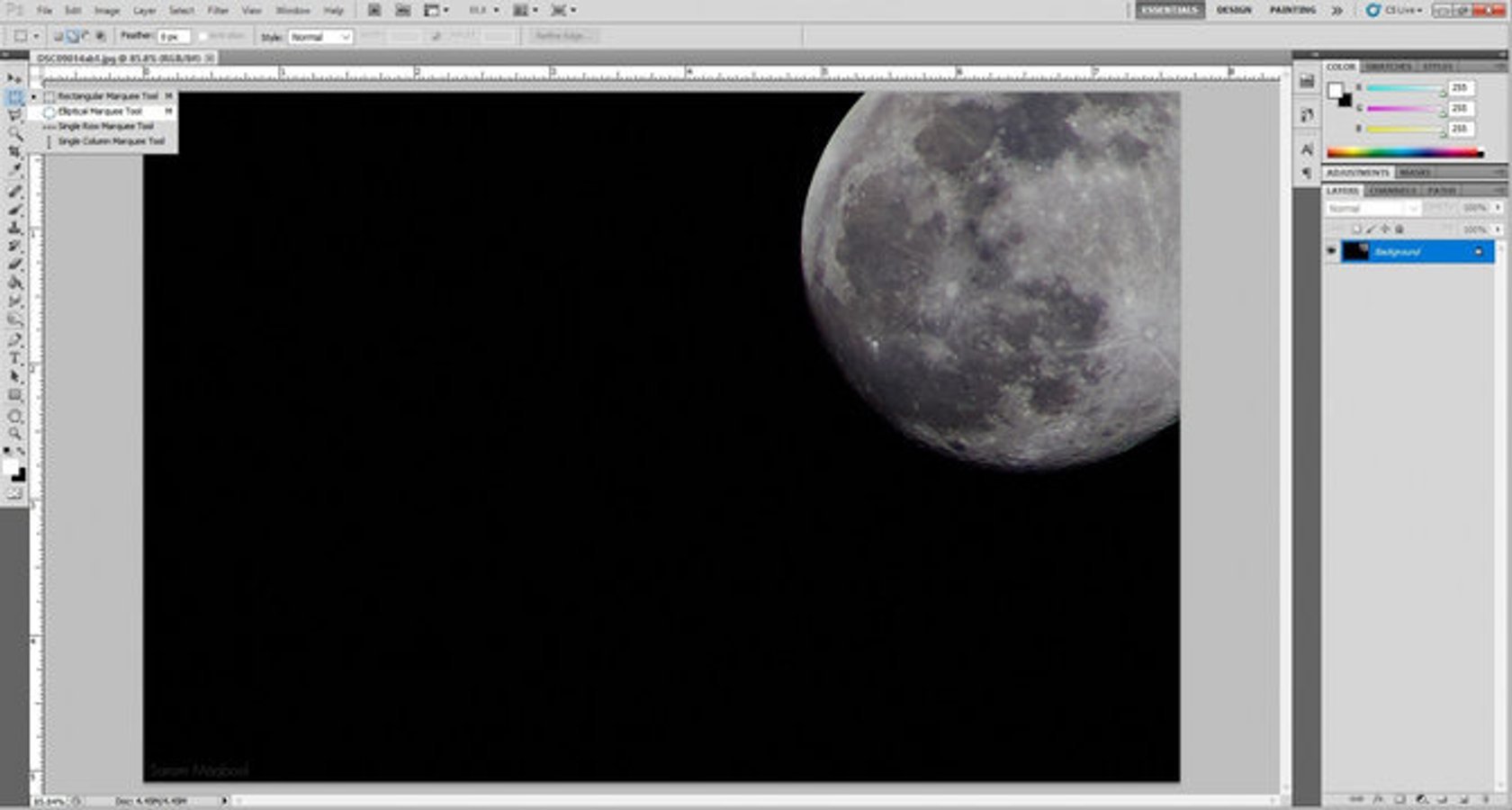
Um die geformten Auswahlwerkzeuge zu verwenden, wählen Sie die Form aus, die Ihren Anforderungen am besten entspricht Symbolleiste. Zeichnen Sie dann einfach die Form über den Teil Ihres Bildes, den Sie zuschneiden möchten, und es wird ausgewählt. Wenn Sie mit Ihrer Auswahl zufrieden sind, drücken Sie Löschen, um sie aus Ihrem Foto zu entfernen.
Ziemlich einfach, oder? Wenn Sie sich jemals gefragt haben, wie Sie ein Bild in Photoshop ausschneiden sollen, sollten Sie sich keine Sorgen machen. Sobald Sie sich daran gewöhnt haben, ist dies ein recht einfacher Vorgang.
Mit den Lasso-Werkzeugen können Sie problemlos ein Bild ausschneiden.
Mit den Lasso-Werkzeugen in Photoshop können Sie einen Bereich ausschneiden, der nicht funktioniert. t haben eine bestimmte geometrische Form. Dieses Werkzeug verfügt über drei Untertypen:
- Lasso – zum Auswählen von Freihand
- Polygonales Lasso – zum Auswählen in geraden Linien
- Magnetisches Lasso – zum Befolgen eines definierten Grenze automatisch
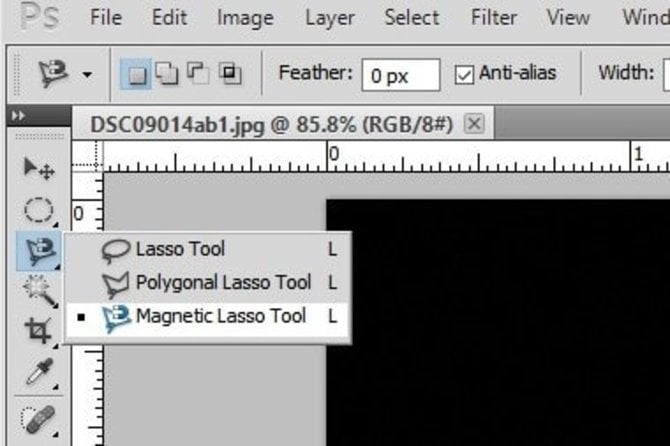 Die Methode zum Treffen einer Auswahl ist bei jedem Werkzeug etwas anders.
Die Methode zum Treffen einer Auswahl ist bei jedem Werkzeug etwas anders.
- Mit Halten Sie beim normalen Lasso die Maustaste gedrückt, während Sie Ihre Auswahl treffen. Sobald Sie die Schaltfläche loslassen, wird die Auswahl getroffen. Dies ist eine der einfachsten Möglichkeiten, ein Bild in Photoshop zuzuschneiden.
- Klicken Sie mit dem polygonalen Lasso mit der Maus und lassen Sie los, um die Auswahl zu starten. Klicken Sie dann erneut auf die Stelle, an der die Auswahlzeile enden soll, und auf die nächste Zeile mit automatischem Start. Sobald Sie diese Linien rund um Ihr Objekt gezeichnet und zum Startpunkt zurückgekehrt sind, wird die Auswahl getroffen. Wenn Sie das Auswahlfeld automatisch schließen möchten, doppelklicken Sie einfach mit der Maus, und Photoshop schneidet den Bereich zwischen dem Startpunkt und dem Punkt aus, an dem Sie doppelt geklickt haben.
- Mit Klicken Sie im magnetischen Lasso einmal und lassen Sie los, um den Auswahlprozess zu starten. Jetzt müssen Sie nur noch Ihre Maus entlang einer definierten Kante bewegen, und das Werkzeug folgt dieser Kante automatisch. Die Auswahl wird getroffen, wenn Sie zum Startpunkt zurückkehren oder doppelklicken.
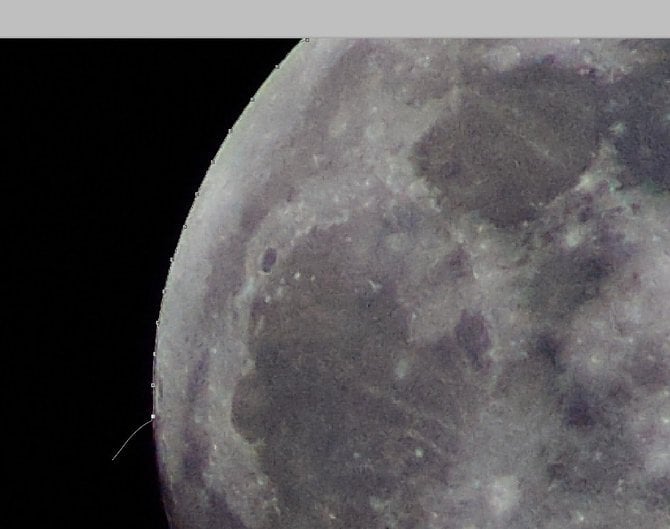 Das magnetische Lasso wählt definierte Grenzen sauber aus und fügt sie hinzu selbst an den Rändern, auch wenn sich Ihr Cursor nicht direkt darüber befindet.
Das magnetische Lasso wählt definierte Grenzen sauber aus und fügt sie hinzu selbst an den Rändern, auch wenn sich Ihr Cursor nicht direkt darüber befindet.
Jetzt wissen Sie, wie Sie ein Bild in Photoshop mit mehr Kontrolle zuschneiden, als dies mit den geformten Auswahlwerkzeugen möglich ist.
3.Zuschneiden von Bildern mit den Werkzeugen Schnellauswahl und Zauberstab
Um ein Bild in Photoshop mit großen Stücken wie Himmel oder Land zuzuschneiden, verwenden Sie am besten entweder das Schnellauswahlwerkzeug oder den Zauberstab. Wenn Sie lernen, wie Sie in Photoshop etwas ausschneiden, sind Kenntnisse über diese Werkzeuge unerlässlich.

- Das Schnellauswahlwerkzeug funktioniert durch Auswahl großer (oder kleiner) Bereiche einer ähnlichen Farbe. Die Größe des Auswahlpinsels kann angepasst werden, je nachdem, wie fein Ihre Auswahl sein muss.
Möchten Sie wissen, wie Sie in Photoshop etwas ausschneiden können? Angenommen, Sie möchten einen Berg auswählen, dessen Farbe sich deutlich vom Rest des Bildes unterscheidet. Wenn Sie den Schnellauswahlpinsel über die Kanten bewegen, wird die Berggrenze ausgewählt. Sobald die Grenze ausgewählt ist, bewegen Sie den Pinsel einfach in die Mitte des Berges, und der gesamte Berg wird ausgewählt.
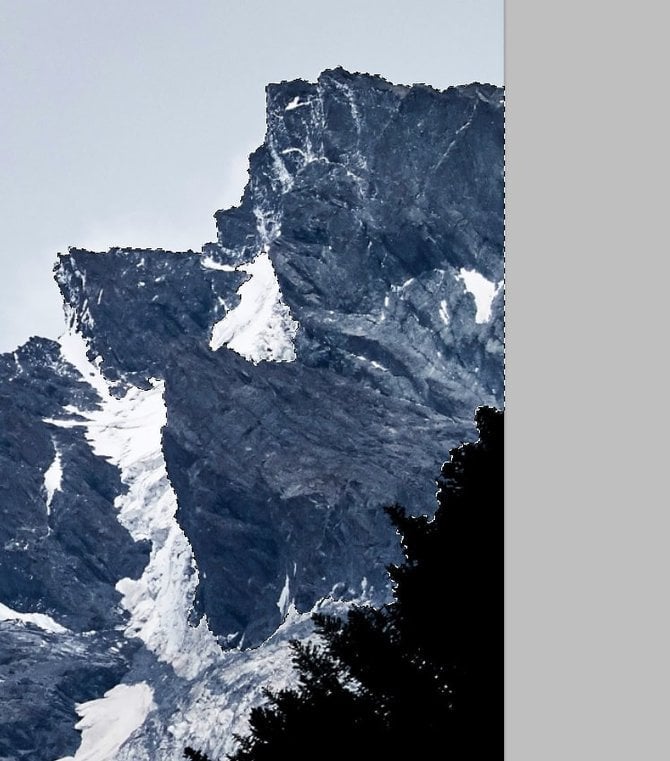 Die Schnellauswahl funktioniert hervorragend, wenn Sie möchten So schneiden Sie ein Bild in Photoshop zu, indem Sie aus einer solchen Szene etwas Beschäftigtes wie einen Berg auswählen.
Die Schnellauswahl funktioniert hervorragend, wenn Sie möchten So schneiden Sie ein Bild in Photoshop zu, indem Sie aus einer solchen Szene etwas Beschäftigtes wie einen Berg auswählen.
- Der Zauberstab funktioniert ähnlich wie das Schnellauswahl-Werkzeug, funktioniert jedoch nicht zu gut mit Portionen, die kleinere Details haben. Dieses Werkzeug eignet sich perfekt zum Ausschneiden von Bildern mit größeren Blöcken, z. B. einem Himmel. Klicken Sie einfach auf den Teil des Bildes, den Sie ausschneiden möchten, und der Zauberstab wählt alle verbundenen Bereiche mit derselben Farbe oder demselben Ton aus.
Es gibt eine Option zum Erhöhen oder Verringern der Toleranz von die Auswahl, wenn Sie Bilder mit dem Zauberstab zuschneiden. Die Toleranz definiert, wie breit oder schmal ein Farbspektrum ausgewählt wird. Wenn die Toleranz höher ist, wählt der Zauberstab möglicherweise auch die Wolken am Himmel aus, da sie einen bläulichen Farbton haben. Wenn die Toleranz jedoch geringer ist, werden die Wolken möglicherweise nicht ausgewählt, da es einen sichtbaren Unterschied in ihrer Farbe in Bezug auf den Himmel gibt.
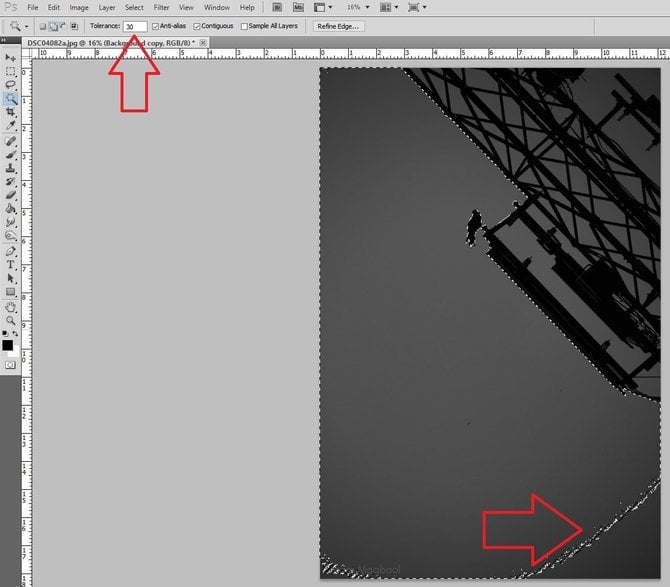
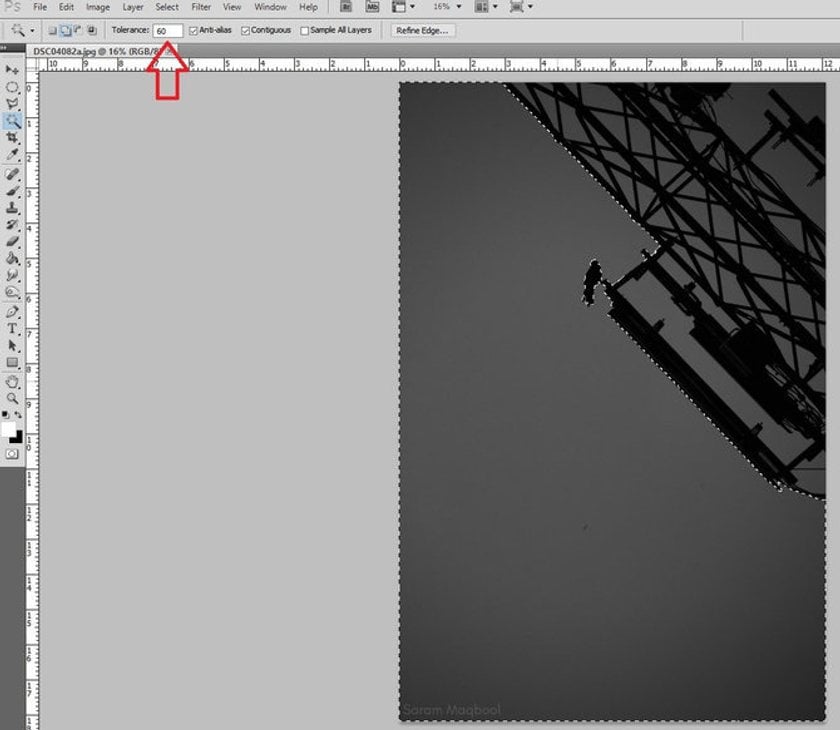 Bei einer Toleranz von 30 (links) wird das dunklere Grau nicht ausgewählt, aber wenn die Toleranz auf 60 erhöht wird, wird das gesamte Grauspektrum ausgewählt.
Bei einer Toleranz von 30 (links) wird das dunklere Grau nicht ausgewählt, aber wenn die Toleranz auf 60 erhöht wird, wird das gesamte Grauspektrum ausgewählt.
Viele Leute möchten wissen, wie man ein Bild in Photoshop zuschneidet, aber wie Sie jetzt sehen können, ist es nicht so schwierig. Wenn Sie Ihre Auswahl mit einer der oben genannten Methoden getroffen haben, drücken Sie einfach die Entf-Taste, um diesen Teil aus Ihrem Foto zu entfernen. Wenn Sie das Teil schneiden und an einen anderen Ort bringen müssen, klicken Sie einfach auf das ausgewählte Teil und ziehen Sie es an die gewünschte Stelle.
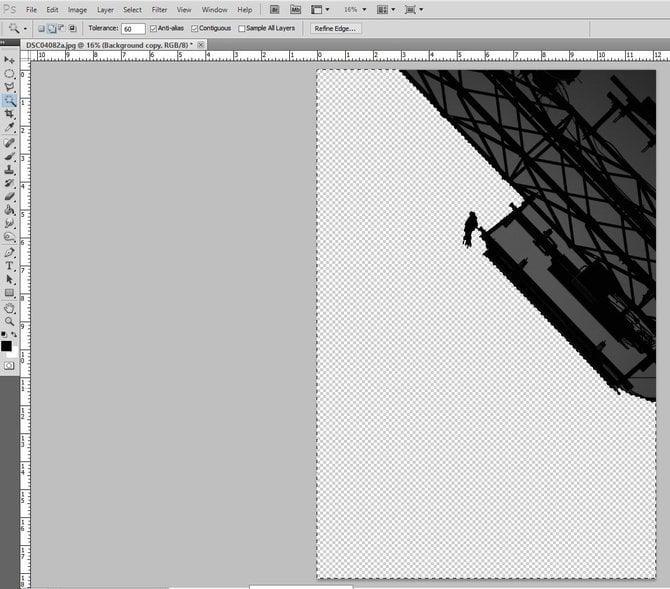
Bild in Luminar zuschneiden
Jetzt wissen Sie, wie Sie ein Bild in Photoshop mühelos zuschneiden können. Wenn Sie mit der Fotobearbeitung noch nicht vertraut sind und Photoshop überwältigend erscheint, probieren Sie Luminar aus und schneiden Sie Bilder einfach zu. Luminar ist ein intuitiver und benutzerfreundlicher Editor, mit dem Sie als Fotograf wachsen können.
Hier sind die einfachen Schritte zum Zuschneiden von Bildern in Luminar:
1. Öffnen Sie ein Bild im Bearbeitungsmodus.
2. Klicken Sie in der oberen Menüleiste auf Extras und wählen Sie Zuschneiden.
3. Der Zuschneidemodus wird geöffnet. In diesem Fenster können Sie das Bild nach Belieben ausschneiden, wobei verschiedene Größenänderungsoptionen und Zuschneideverhältnisse verfügbar sind.
4. Klicken Sie auf Fertig und Luminar zeigt Ihnen das resultierende ausgeschnittene Bild.
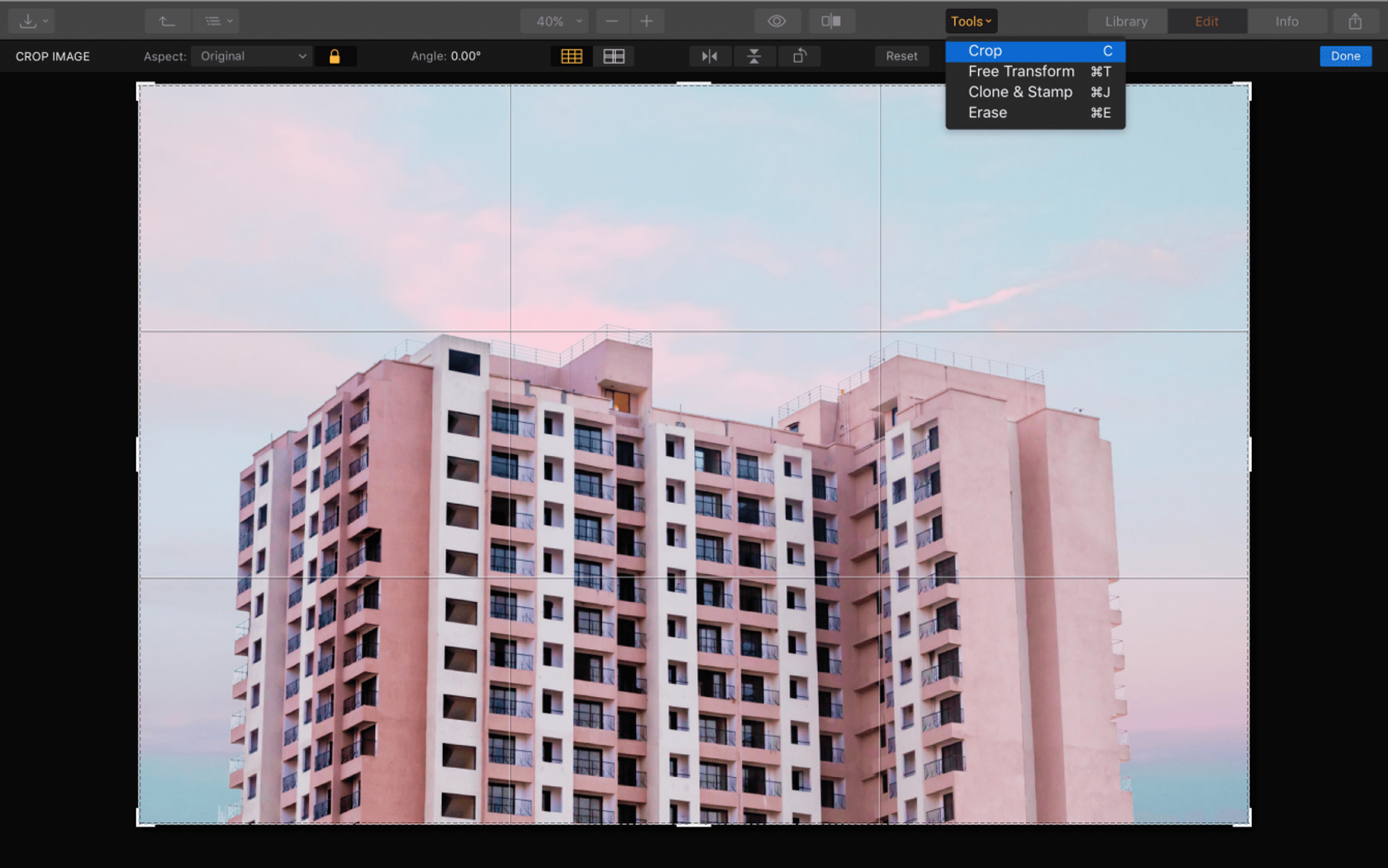
Das ist alles, was Sie tun müssen, um ein Bild in Luminar zuzuschneiden.
Vielen Dank zum Lesen dieses Artikels über das Ausschneiden eines Bildes in Photoshop. Inzwischen beherrschen Sie die Grundlagen von Lasso, Schnellauswahl, Zauberstab und anderen Werkzeugen. Wenn Sie eine schnelle und einfache Möglichkeit zum Zuschneiden von Bildern benötigen, sollten Sie Luminar in Betracht ziehen. Sie müssen nie wieder googeln, wie Sie ein Bild in Photoshop zuschneiden. Sie sind nicht bereit zum Kauf? Es steht Ihnen eine Testversion von Luminar zur Verfügung. Klicken Sie einfach auf die Schaltfläche unten.
 Luminar 3
Luminar 3 Luminar 3 – Zeit ist wichtig
Der schnellste Weg, um Ihre Fotos hervorzuheben Komplexe Fotobearbeitung leicht gemacht mit
AI-Tools
- Accent AI 2.0
- AI Sky Enhancer
- Mehr als 70 Sofort-Looks
- Schnell unerwünschte Objekte löschen
- Denoise
- Schärfen
- Und – Mehr
